
A differenza della maggior parte delle altre app su iPhone, l'applicazione Google Maps consente agli utenti di svuotare manualmente la cache delle app. In questo modo verranno rimossi i documenti e i dati specifici dell'app Google Maps su iOS, incluse tutte le cache delle applicazioni locali, i dati delle app, le mappe archiviate offline e verranno reimpostati tutti i cookie all'interno dell'applicazione Google Maps.
Questa è una funzione utile per gli utenti di Google Maps, soprattutto perché l'applicazione Google Maps può spesso occupare una notevole quantità di spazio di archiviazione locale con la memorizzazione nella cache delle mappe e le mappe offline.
Come svuotare manualmente la cache locale di Google Maps su iPhone
Ci stiamo concentrando sull'iPhone, ma questa funzionalità esiste nell'app Google Maps per iOS su qualsiasi dispositivo.
- Apri Google Maps e tocca il menu dell'hamburger nell'angolo in alto a sinistra (sembra una serie di linee una sopra l'altra)
- Vai su "Impostazioni", quindi scegli "Informazioni, termini e privacy"
- Scegli "Cancella dati applicazione"
- Tocca "OK" per confermare che desideri eliminare i dati dell'app Google Maps e le cache delle app
- Esci dalle impostazioni di Google Maps e utilizza l'app come al solito oppure esci dall'app
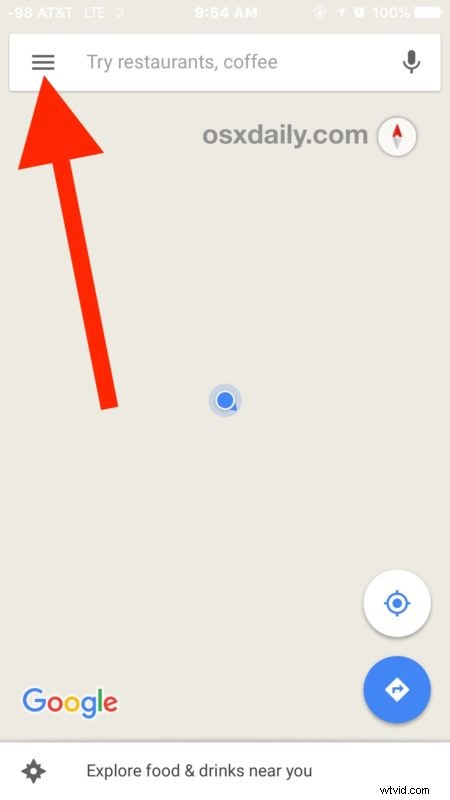
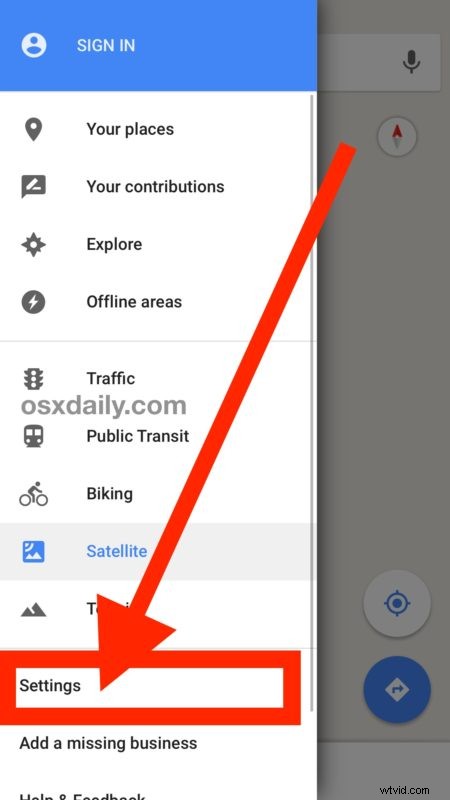
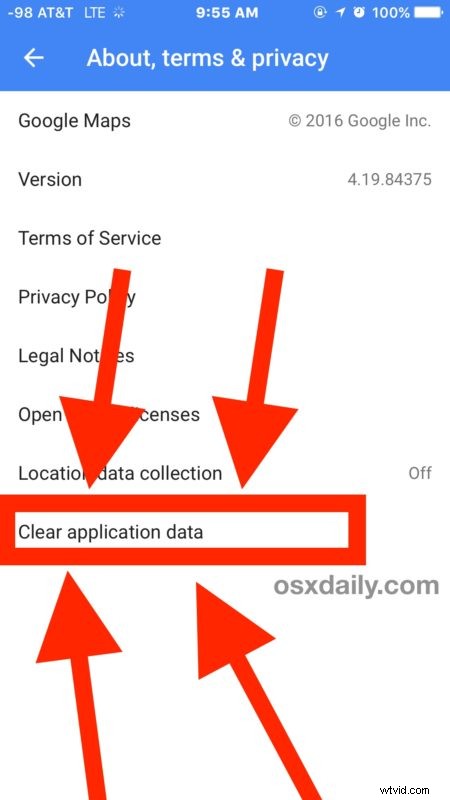
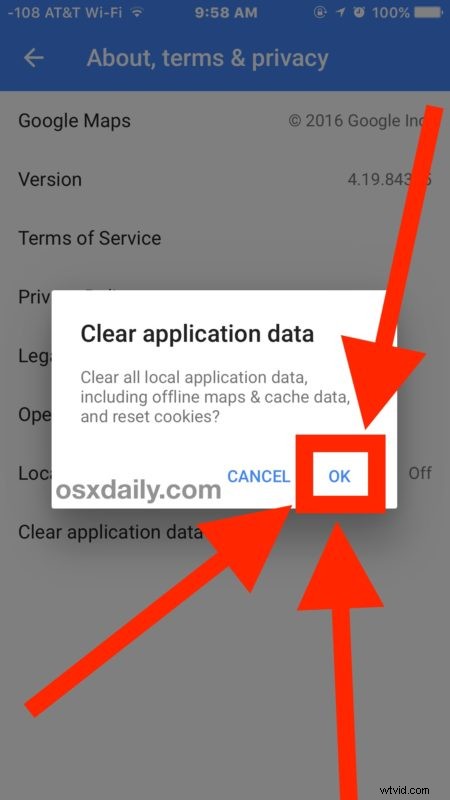
I dati dell'applicazione e le cache verranno rimossi, liberando lo spazio occupato dall'app Google Maps.
Questo può facilmente liberare diverse centinaia di MB di spazio di archiviazione e forse anche di più se sei un utente frequente di Google Maps o se utilizzi la funzione Mappe offline in Google Maps.
Non sono disponibili funzionalità simili nell'app Apple Maps installata per impostazione predefinita su iPhone.
Considerando quanto spesso documenti e dati siano gonfi nelle app iOS, questa è una funzionalità davvero interessante e dovrebbe essere inclusa in più app, se non nelle impostazioni iOS stesse. Invece, per il momento comunque, se vuoi eliminare i Documenti e i Dati su iPhone o iPad per altre app, devi eseguire un atto un po' circense e passare manualmente ed eliminare l'applicazione quindi scaricarla di nuovo, oppure se stai prendendo di mira documenti iCloud anziché cache, rimuovili direttamente da iCloud.
Se conosci altri metodi utili per svuotare cache e dati dalle app, condividi i commenti!
